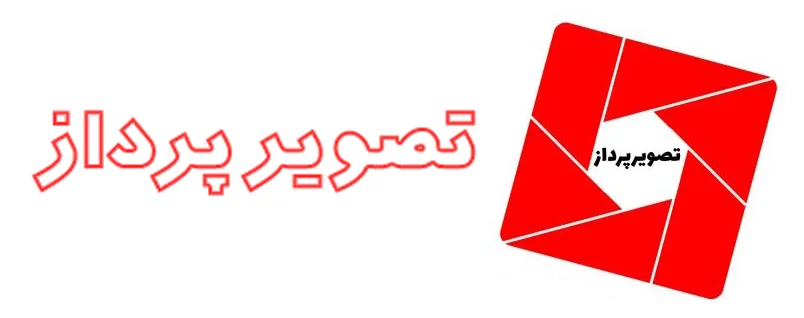چگونه ویدیوهای طولانی را فقط با موبایل تدوین کنیم؟
یکی از سوالاتی که در دوره تولید محتوا با موبایل از من پرسیده می شود این است که، آیا می توان با موبایل ویدیوهای طولانی و بیش از یک ساعت را تدوین کرد؟ پاسخ این است که بله، می توان. در ادامه روش تدوین را به شما آموزش خواهم داد.
چه اپلیکیشنی؟
چندین اپلیکیشن برای تدوین با موبایل وجود دارد. اپلیکیشن powerdirector قوی ترین و بهترین اپلیکیشن برای تدوین فیلم با موبایل محسوب می شود. اپلیکیشن powerdirector توسط شرکت CyberLink )که نسخه های دسکتاپی برنامه تدوین آن نیز قابل دسترس است( پشتیبانی می شود. بنابراین با انتخاب این اپلیکیشن مطمئن خواهید بود که اپلیکشن همیشه پشتیبانی و ارتقا خواهد یافت.
خوشبختانه آخرین نسخه ی این اپلیکیشن، به قابلیت حذف پرده سبز نیز مجهز شده است. با استفاده از اپلیکیشن powerdirector به راحتی قادر به تدوین فیلم های چند ساعته خود خواهید بود. تنها ضعف این اپلیکیشن این است که زیرنویس فارسی در آن درست عمل نمی کند. اما با امکانات و قابلیت های فراوان این اپلیکیشن می توان از این ضعف چشم پوشی کرد. این اپلیکیشن در گوشی های آیفون و اندرویدی به رایگان قابل دانلود است.
روش کار با اپلیکیشن powerdirector
بعد از نصب، اپلیکیشن را فعال کنید. روی New Project کلیک کنید. نامی برای پروژه خود انتخاب کنید(این نام می تواند به زبان فارسی باشد). بر اساس نوع فیلمی که ضبط کرده اید می توانید کادر عمودی یا افقی را انتخاب کنید. اگر می خواهید فیلم آموزشی تدوین کنید قبل از تدوین، در مرحله فیلمبرداری باید با کادر افقی فیلم را ضبط کنید.

در هر صورت فرض من این است که شما فیلمی با کادر افقی دارید، پس کادر افقی 16:9 را انتخاب می کنیم.

محیط این اپلیکیشن به این صورت است که در سمت چپ جعبه ابزاری است که می تواند کارهای زیر را با آن انجام داد:

از آیکن فلش برای بازگشت به منو اصلی برنامه، از آیکن مدیا برای افزودن تصاویر، ویدیو و آهنگ های خود به محیط ویرایش. از آیکن لایه ها برای اضافه کردن یک لایه جدید و اضافه کردن متن یا عکس می توانید استفاده کنید. جلوه های لازم را از آیکن Fx اضافه می کنیم.
برای شروع تدوین فیلم را وارد کنید. فیلم روی لایه قرار می گیرد. فیلم های دیگر را نیز به ترتیب وارد کنید.

روی فیلم و سپس روی مداد سمت چپ کلیک کنید تا جعبه ابزار دیگری ظاهر شود. اکنون می توانید مقدار صدا، برش دادن، تغییرات رنگ و گزینه های دیگر را اعمال یا تنظیم کنید.

می توانید بین تکه های(بخش ها) فیلم، حالت مورد نظرتان را قرار دهید. برای این کار کافیست روی ناحیه زیر کلیک کنید تا لیست حالت ها ظاهر شود.

اگر فیلمی را با پرده سبز ضبط کرده اید می توانید پسزمینه آنرا نیز حذف کنید. برای این کار ابتدا پسزمینه را انتخاب کنید مثلا یک عکس. سپس فیلم را وارد کنید.

به راحتی با انجام تغییرات زیر می توانید پرده سبز را حذف کنید و پسزمینه دلخواه تان ظاهر می شود.


در نهایت پرده سبز حذف خواهد شد و پسزمینه جدید فعال می شود.

بعد از انجام تغییرات لازم، فیلم شما آماده خروجی گرفتن است. برای این کار روی آیکن بالا سمت راست و گزینه Produce Video کلیک کنید.
بعد از مشخص کردن حجم فایل نهایی از بین سه گزینه FULL HD ، HD و SD یک گزینه را انتخاب کنید. مسلما بالاترین خروجی را در حالت Full HD خواهید داشت. بعد از انتخاب یکی از حالت ها بهتر است تنظیمات دیگری را انجام دهید.

روی گزینه Settings کلیک کنید. گزینه هایی مثل محل ذخیره فیلم، کیفیت فیلم، فریم ریت در دسترس شما قرار دارد. پیشنهاد می کنم کارت حافظه ای روی موبایل خود اضافه کنید تا ذخیره فیلم تدوین شده به راحتی انجام شود.

بعد از انجام این تنظیمات، با زدن Save to Gallery ذخیره شدن آغاز می شود. باید اندکی تامل کنید تا کار تمام شود.

فایل ذخیره شده را می توانید مشاهد کنید. من فایل زیر را از نظر کیفیت در کامپیوتر نیز کنترل کردم. از نظر کیفیت کاملا قابل قبول است.